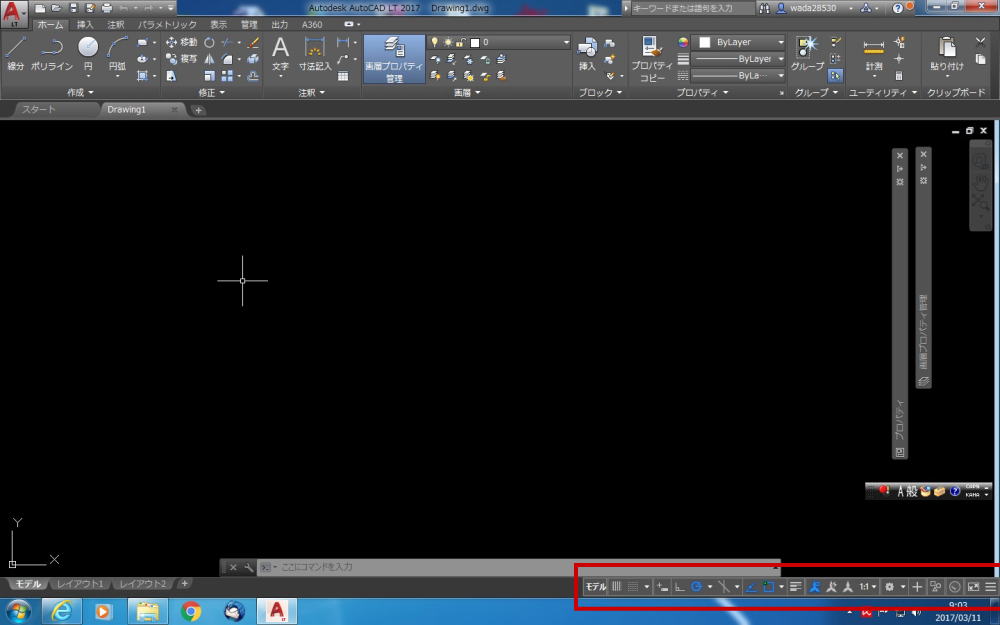
ファンクションキーによる入力支援コマンド
ステータス バーには、作図するのに便利な入力支援ツールバーがあります。マウスクリックでON・OFFが
できます。基本的なものは常時ONにして、一時に使用するときにONするなどの使いかたが基本です。
ステータス バーからは、作図ツールのいくつかにすばやくアクセスできます。グリッド、スナップ、極トラッキング、オブジェクト スナップなどの設定を切り替えることができます。
下図はAutoCAD LT2017のステータスバーになります。
これらの一部は、キーボードのファンクション キー([F1] 〜 [F12])を使用してもON・OFFできます。
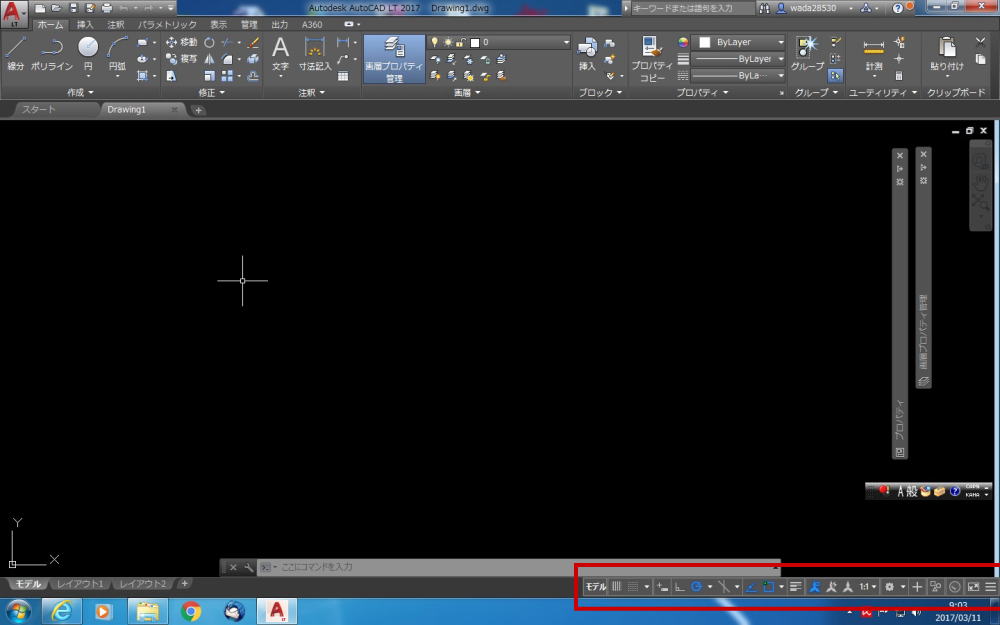
| 機能 | 説明 | |
| F1 | ヘルプ | アクティブなツールチップ、コマンド、パレット、ダイアログ ボックスのヘルプを表示します。 |
| F2 | 履歴表示 | コマンド ウィンドウで、コマンド履歴を展開して表示します。 |
| F3 | オブジェクト スナップ | オブジェクト スナップのオン/オフを切り替えます。 |
| F4 | 3D オブジェクト スナップ | 3D 用の追加オブジェクト スナップのオン/オフを切り替えます。 |
| F5 | アイソメ平面 | 2D アイソメ平面の設定を順に切り替えます。 |
| F6 | ダイナミック UCS(AutoCAD のみ) | 平面サーフェスへの自動 UCS 位置合わせのオン/オフを切り替えます。 |
| F7 | グリッド表示 | グリッド表示のオン/オフを切り替えます。 |
| F8 | 直交モード | カーソルの動きを、垂直方向または水平方向に固定します。 |
| F9 | グリッド スナップ | カーソルの動きを、指定したグリッド間隔に制限します。 |
| F10 | 極トラッキング | カーソルの動きを、指定した角度に制限します。 |
| F11 | オブジェクト スナップ トラッキング | カーソルを、オブジェクト スナップ位置から水平方向または垂直方向にトラッキングします。 |
| F12 | ダイナミック入力 | カーソルの近くに距離と角度が表示されます。[Tab]を使用してフィールド間を移動し、入力することができます。 |